添加微信咨詢

基本安裝和設置完畢之后 下面就開始我們的路由器設置
打開IE在地址欄輸入 //192.168.0.1 回車彈出對話框 輸入默認用戶名和密碼 都是:admin(小寫)
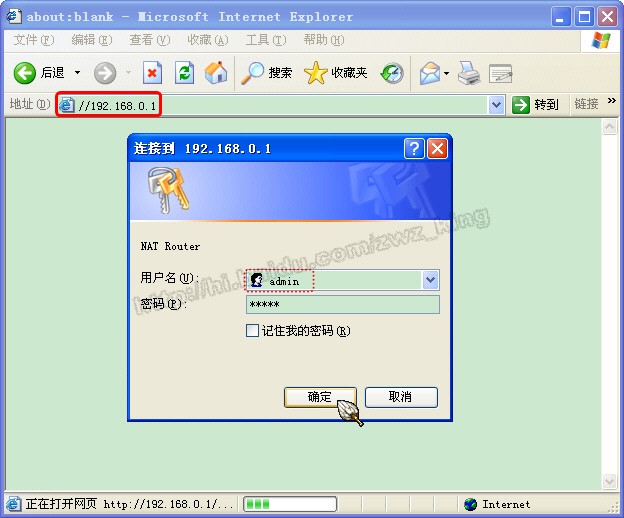
驗證成功后 就進入騰達的設置頁面 按下一步就可以進行設置了
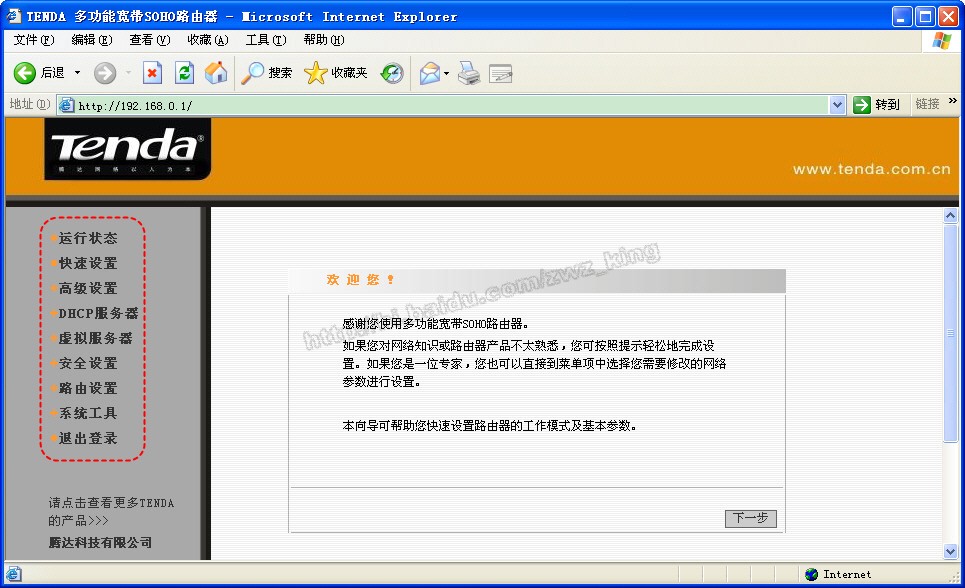
點下 快速設置 選擇自己的上網方式 ADSL撥號上網的都選PPPOE 然后下一步 輸入上網賬號和密碼 下一步->保存 路由器就自動設置可以上網了(非常簡單 完全無技術可言->安裝方面)
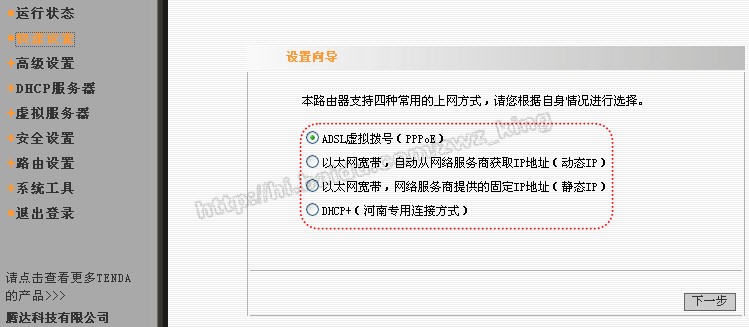
設置成功后重啟下路由(系統工具里的那個) 去看看 運行狀態 如果設置成功 會顯示出非0的數據
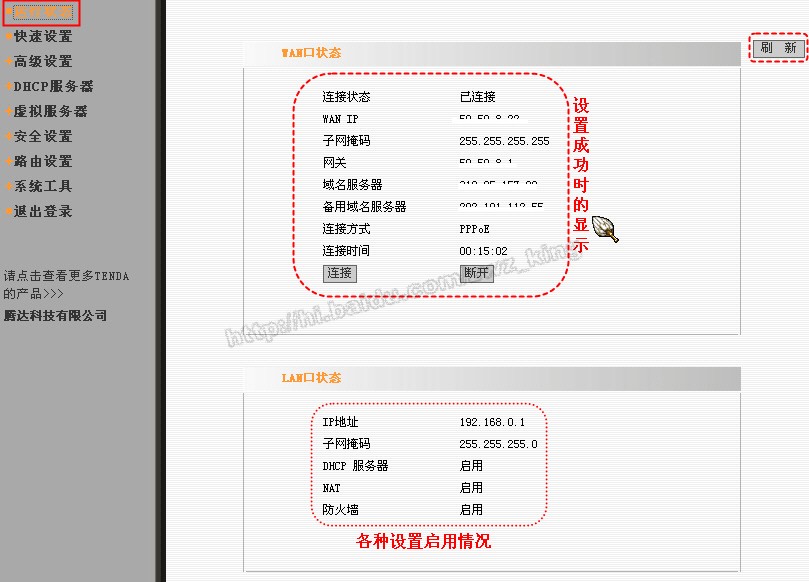
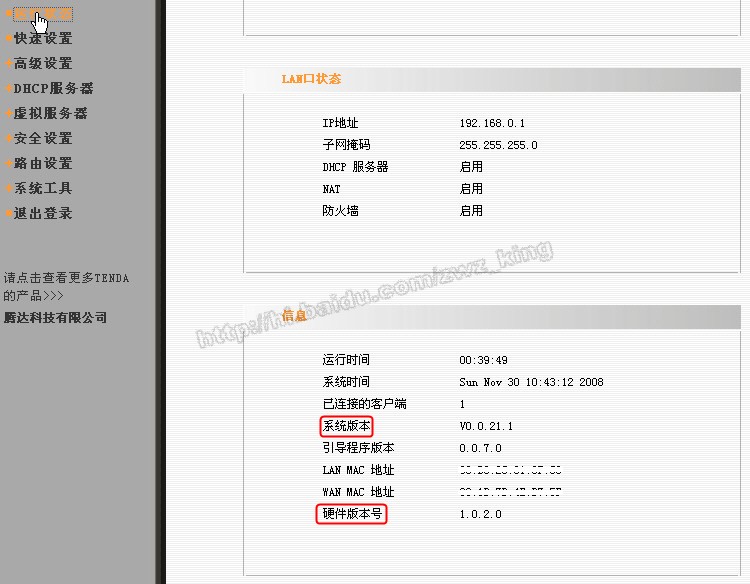
高級設置
LAN口設置 默認就好(里面那個IP地址是進入設置頁的地址 想改也可以改 不過下次進入時就要改用那個改過的IP地址了)
WAN口設置 一般不用設置 如果發現只能QQ不能上網 可以考慮改下 MTU值
MAC地址克隆 建議克隆一下 然后保存
域名服務器 默認就好(當然如果你知道 你本地的DNS地址 也可以設置下 有好處地!)
關鍵詞:MAC地址克隆
MAC地址是網卡的物理地址。每塊網卡都有一個唯一的MAC地址。雖然此地址沒法改變,但是可以通過軟件的方法欺騙系統。
克隆就是再生成一個一模一樣的啦主要的用途是為了共享上網!
電信運營商不是禁止使用路由,只讓一臺機器上網嗎?克隆之后路由器各個口的地址一樣,它就會當作只有一臺機器了。
如何查看DNS地址:開始->運行->輸入 cmd->光標后面輸入 ipconfig /all ->DNS SERVERS 那行就是 看到了了吧
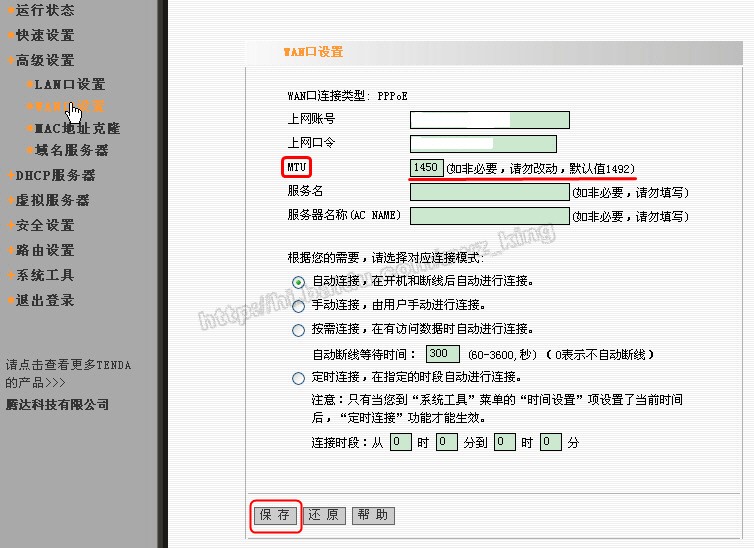

DHCP服務器
DHCP服務設置 啟用 (啟始IP255)表示的是能設置的IP范圍最低不能低于0.2 最高不能高于0.255 不然IP會沖突 會有流血事件發生!!! (開玩笑啦 有是有沒那么嚴重啦= =!) 192.168.0.2 結束IP 192.168.0.
DHCP客戶列表 默認就好(顯示的是連接路由的各電腦數據)
關鍵詞:
什么是MAC地址_百度百科 <-點擊查看
靜態分配IP地址
也就是給每臺計算機分配一個固定的公網IP地址。如果網絡中每臺計算機都采用靜態的分配方案,那么很可能是IP地址不夠用。所以一般只在下面兩種情況下才采用這種方案:
IP地址數量大于網絡中的計算機數量。
網絡中存在特殊的計算機,如作為路由器的計算機、服務器等等。
安全設置
客戶端過濾 按個人需要設置
URL過濾 按個人需要設置
MAC地址過濾 按個人需要設置(一臺電腦一個MAC 看誰不爽 滅了誰 所謂上網不能懂不!)
防網絡攻擊 按個人需要開啟
遠端WEB管理 默認就好
WAN口PING 默認就好
路由設置
路由表 默認就好
靜態路由 默認就好
系統工具
時間設置
動態DNS
備份設置
軟件升級 詳看如下設置
恢復出廠設置
重啟路由器
修改登錄口令
系統日志
去 深圳市吉祥騰達科技有限公司-Tenda 主頁 下載 升級文件 框里的是文件名 BIN格式文件
虛擬服務器 (隨便說下該路由器的端口映射)
虛擬服務器 在這里設置要開放(映射)的端口和IP
DMZ主機 默認就好
UPnP設置 開啟
UPnP映射表 可以看到被映射的軟件和端口
以EMULE為例 先打開電騾 選項->連接->客戶端口 TCP 看到沒 我的是7558

到路由器設置里 啟用 UPNP
轉到虛擬服務器 輸入你的端口號 偶那個 7558 你的IP號 勾上啟用 最后保存
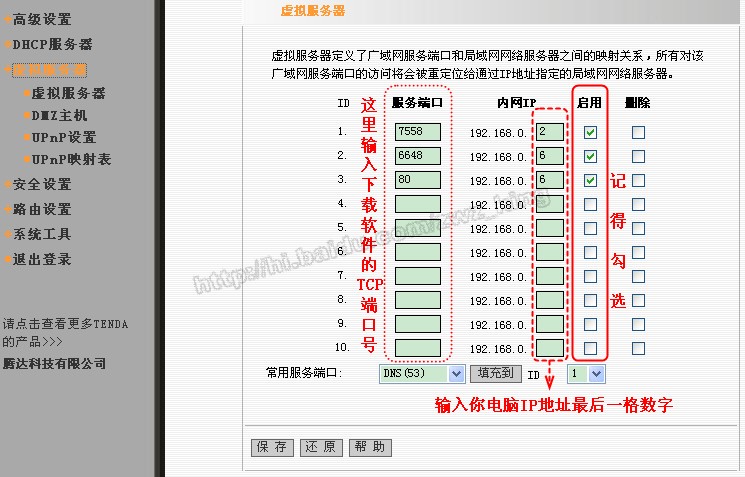
不知道IP嗎看看這張圖 OK
http://hiphotos.baidu.com/zwz%5Fking/pic/item/9dc4f987e198c336c75cc379.jpg

重啟下路由 看看路由映射表
好了現在打開EMULE測試一下成果 客戶端口->測試端口

看到沒有成功了!!!
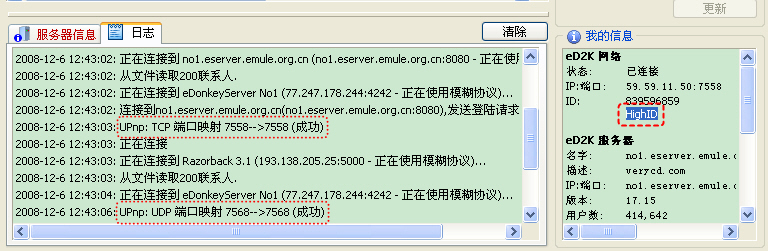
重啟 EMULE 進去之后看到的就是大家一直想要的HighID了